KVYcam录制软件具体操作方法
2024-05-06 本站作者 【 字体:大 中 小 】
刚接触KVYcam的朋友,可能还不太熟悉KVYcam录制软件具体操作方法,有兴趣的小伙伴一起来看一下吧!
KVYcam录制软件具体操作方法
五种模式
①网络摄像头:用于捕获网络摄像头,电视调谐器和其他
②视频剪辑:用于电影拍摄
③桌面:用于PC的屏幕捕获
④图像:用于图像捕获
⑤PiP:为其他模式添加第二个视频源
网络摄像头模式:
①在模式框中,单击“网络摄像头”,然后在此框中选择您的网络摄像头和另一个设备:
②在此模式下,您可以使用“暂停/播放”按钮停止/播放视频:
③点击程序主窗口上的“记录到文件”按钮,可以将视频从您的网络摄像头录制到MP4文件
④点击“Record to file”按钮,将打开一个窗口,在这里,您应该选择您的音频源通常是麦克风,并输入文件名称进行录制。然后按“继续”按钮,记录开始了。
⑤状态栏显示持续时间,录制视频的大小和未写入块的数量!
视频剪辑模式
①在模式框中,单击“视频剪辑”,然后使用“加载文件”按钮加载要播放的影片。该程序支持所有主要的视频格式:MKV / WebM,AVI,MP4 / MOV,MPEG-TS / PS,FLV,OGG等。
②通过复选框“收听”,您可以控制视频剪辑的声音。此选项不适用于MS Windows XP。在这个操作系统中,不支持录音。
③对于播放控制,使用按钮“暂停/播放”,滑块和时间指示器。电影完成后,程序会自动重新启动。
桌面模式:
①在模式框中单击“桌面”。使用按钮“暂停/播放”进行播放控制。
②桌面允许您捕获整个桌面默认情况下或选择其区域。对于最后一种模式,您可以使用按钮“选择区域”。按下它,程序打开掩码窗口进行捕获:
③通过使用鼠标,您可以设置所选区域的任何大小,或将蒙版移动到桌面的任何位置。要捕获该区域,请使用“捕获区域”按钮。
④任何时候,您可以使用“完整区域”按钮恢复桌面的完整捕获。
⑤记录操作与网络摄像头模式相同。但是您应该记住,录音帧与PC的屏幕尺寸相同。因此,没有每个CPU和HDD都允许您在实时时间内记录这些帧。 建议不要为该操作设置大帧速率。
图像模式:
①在模式框中,单击“图像”,然后使用“加载文件”按钮加载图像。该程序支持以下格式:.bmp、.dib、.jpeg、.jpg、.jpe、.jp2、.png、.pbm、.pgm、.ppm、.sr、.ras、 .tiff、.tif
②不支持的格式:.gif
③在所有模式下,程序保存所选的所有设置。所以在工作中,您可以切换模式,而不必选择网络摄像头和剪辑加载。这些设置也保存下一个程序启动。

猜你喜欢

最终幻想10HD重制版七曜武器怎么获得七曜武器位置
 0
0 
荣耀x50与x50i哪个好
 0
0 
王者荣耀6月15日每日一题答案
 0
0 
王者荣耀甄姬女儿国国王皮肤技能特效展示
 0
0 
在昨日推文中收集梦小奇点亮拼图可获得的头像框叫什么
 0
0 
怎么在电视上玩游戏,电视上也能玩的获奖游戏
 0
0 
冠军之心STE竭尽全力的发光发热吧
 0
0 
记录血压app哪个好-高血压app哪个好-简便血压记录app
 0
0 
vivox6usb调试在哪里vivox6开启USB调试模式的方法
 0
0 
CF手游金字塔怎么样CF手游金字塔解析
 0
0 
2024去云南旅游最佳路线 云南旅游的最佳路线安排


2024最适合穷游的12个地方 一个人穷游去哪里好


2024桂林必去五个景点 桂林旅游必看景点


2024清明家庭旅游最佳去处 清明节去哪里玩比较好


张家界旅游必去景区 张家界旅游景点推荐
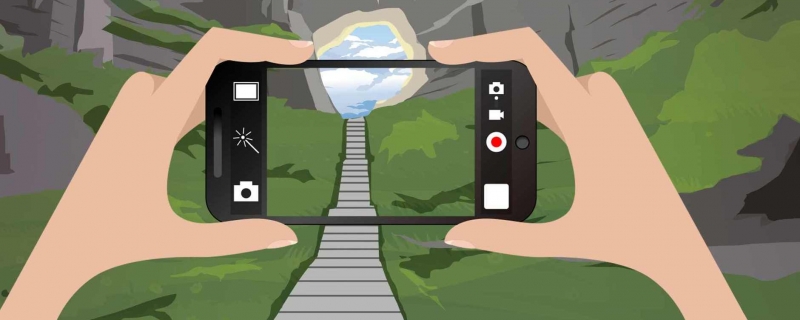

2024重庆旅游攻略 2024年重庆旅游景点


西安旅游攻略自由行路线推荐 第一次去西安旅游攻略


2024昆明旅游攻略景点大全 昆明有什么好玩的地方推荐


成都旅游必去十大景点推荐 四川成都最值得去的十大景点


2024山西旅游必去十大景点 山西必去景点攻略地




